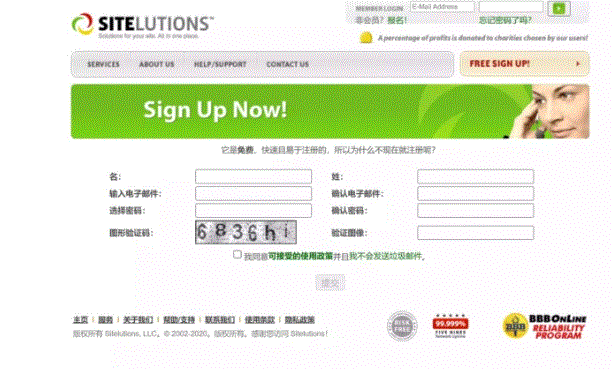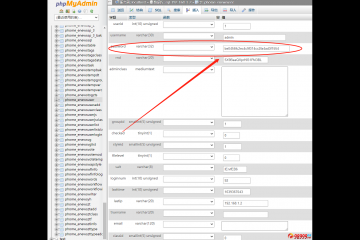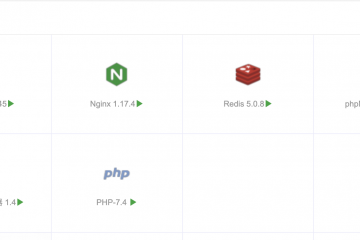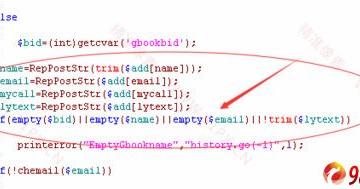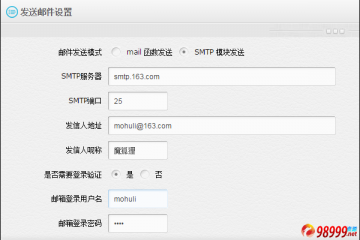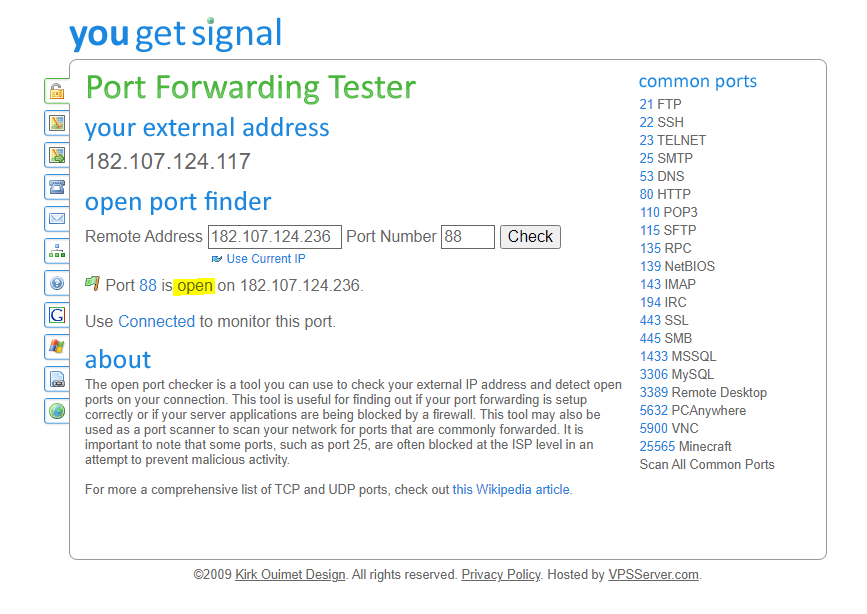独角数卡宝塔面板安装参考资料:https://github.com/assimon/dujiaoka/wiki/2.x_bt_install
宝塔开心版:https://bt.sy/
参考资料 GitHub仓库:https://github.com/assimon/epusdt 用到的Stille大佬镜像:https://github.com/stilleshan/dockerfiles/tree/main/epusdtUSDT视频教程 http://pan.1234f.com:5212/s/jPJi9
EPUSDT数据库下载;https://github.com/assimon/epusdt/blob/master/sql/v0.0.1.sql
1、宝塔面板开心版安装
Centos安装命令(默认安装是 8.0.1 直接在线升级 8.0.6):
yum install -y wget && wget -O install.sh http://io.bt.sy/install/install_6.0.sh && sh install.sh
试验性Centos/Ubuntu/Debian安装命令 独立运行环境(py3.7) 可能存在少量兼容性问题 不断优化中
curl -sSO http://io.bt.sy/install/install_panel.sh && bash install_panel.sh
Ubuntu Deepin安装命令:
wget -O install.sh http://io.bt.sy/install/install-ubuntu_6.0.sh && sudo bash install.sh
Debian安装命令:
wget -O install.sh http://io.bt.sy/install/install-ubuntu_6.0.sh && bash install.sh
必装环境
接下来我们安装一下下图六个软件: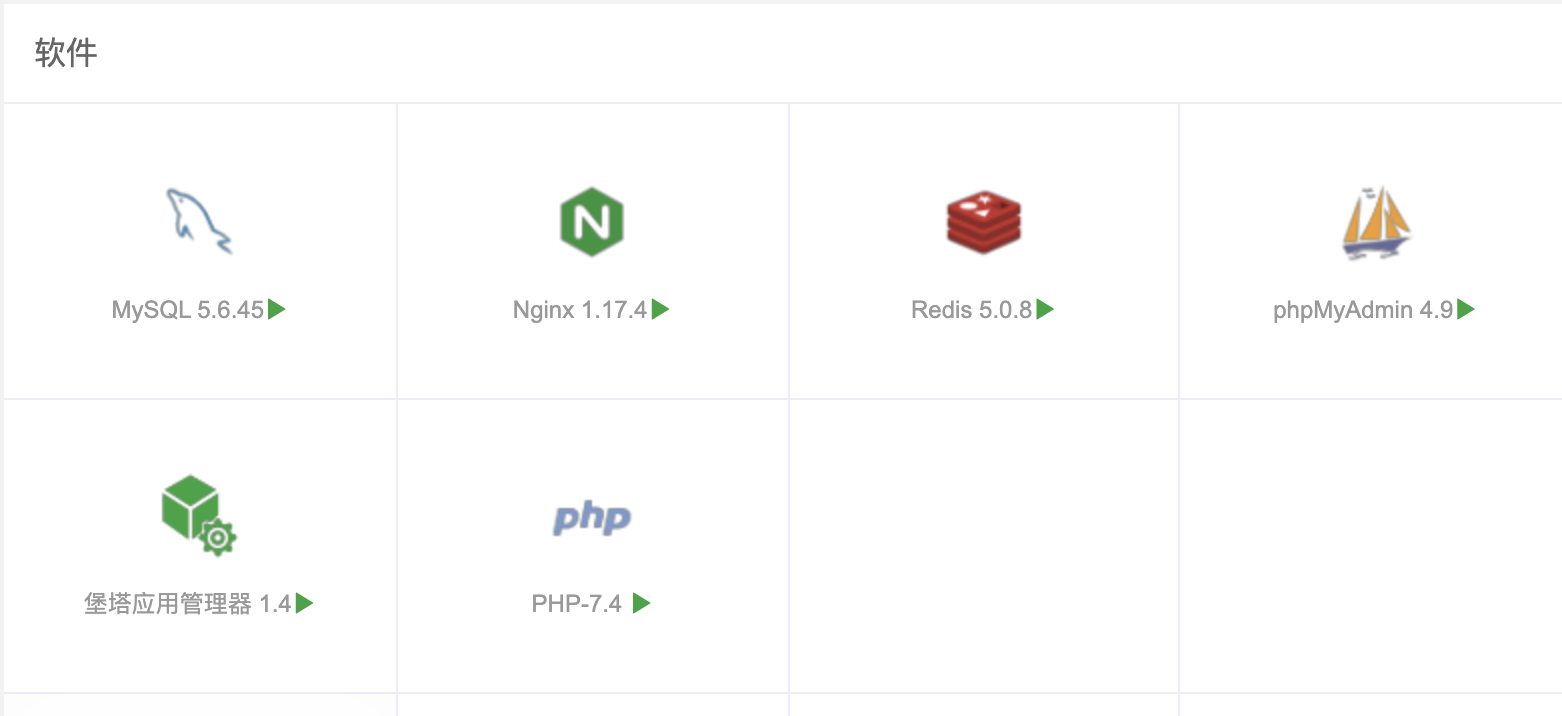
最好是编译安装哦,性能更好。
由于在之前版本很多同学不会使用supervisor,所以2.0.+版本我们会采用较为简单的堡塔应用管理器来实现守护进程。
PHP环境确认
一、 接下来我们按照步骤删除一下php的禁用函数
(ps:宝塔默认会禁用一些php的函数,导致artisan命令无法正确运行)
点击【软件商店】->【PHP设置】->【禁用函数列表】 将以下函数删除!!putenv,proc_open,pcntl_signal,pcntl_alarm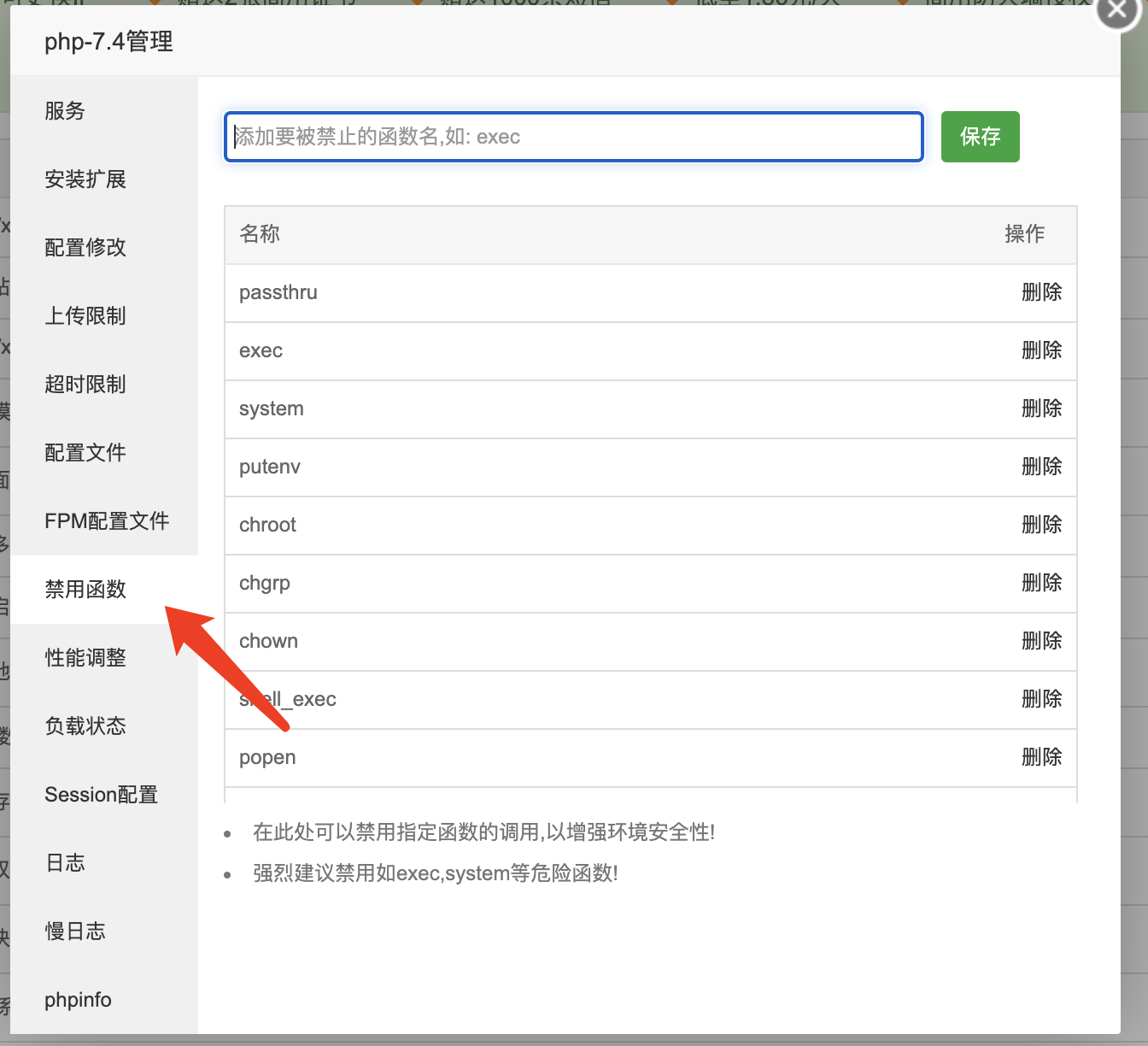
二、 我们再装一下必要的两个扩展
点击【软件商店】->【PHP设置】->【安装扩展】
安装以下三个扩展:fileinfo、redis、opcache(可选安装,性能加强)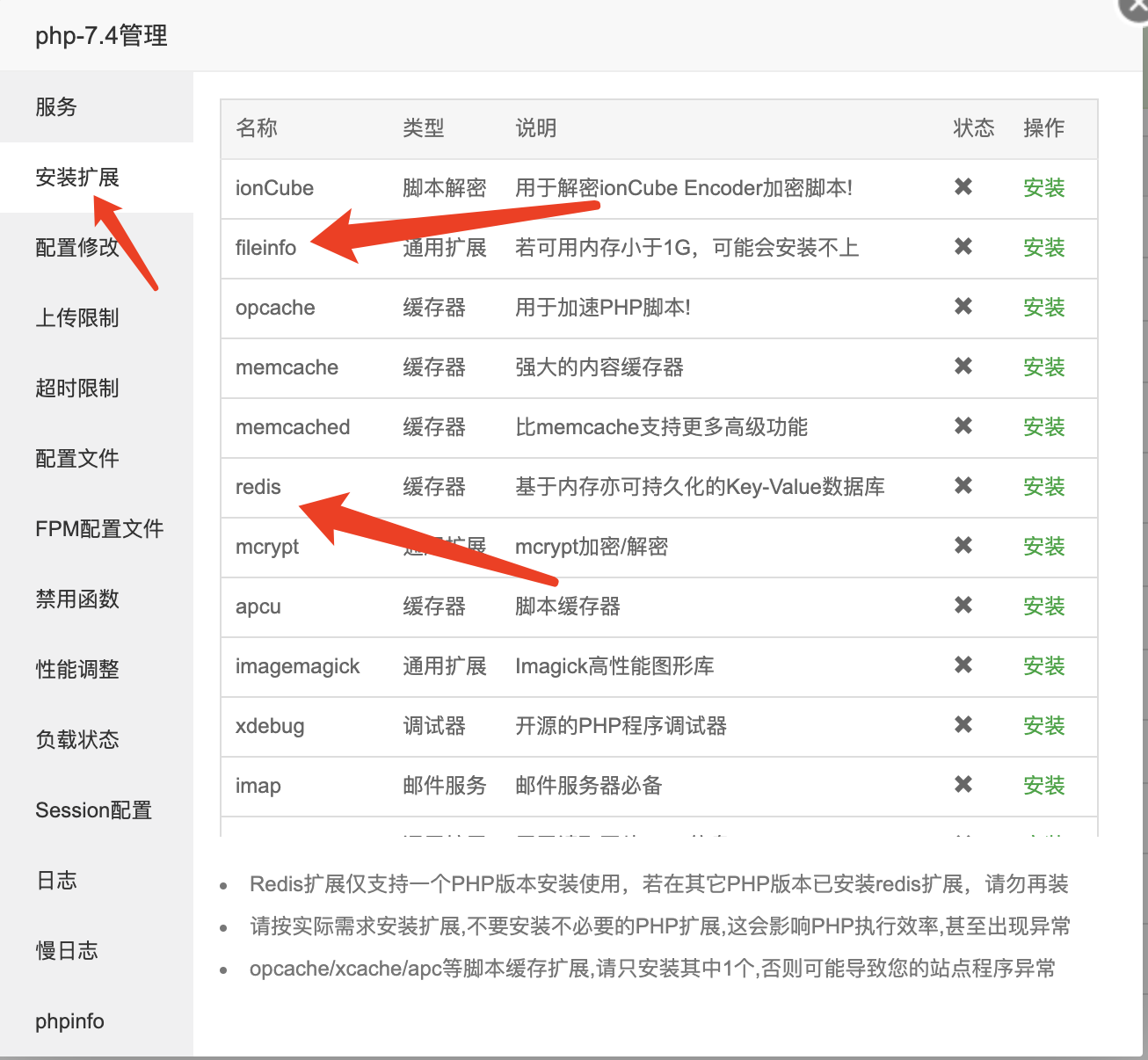
新建一个网站
一、在宝塔里新建一个网站用于运行本项目
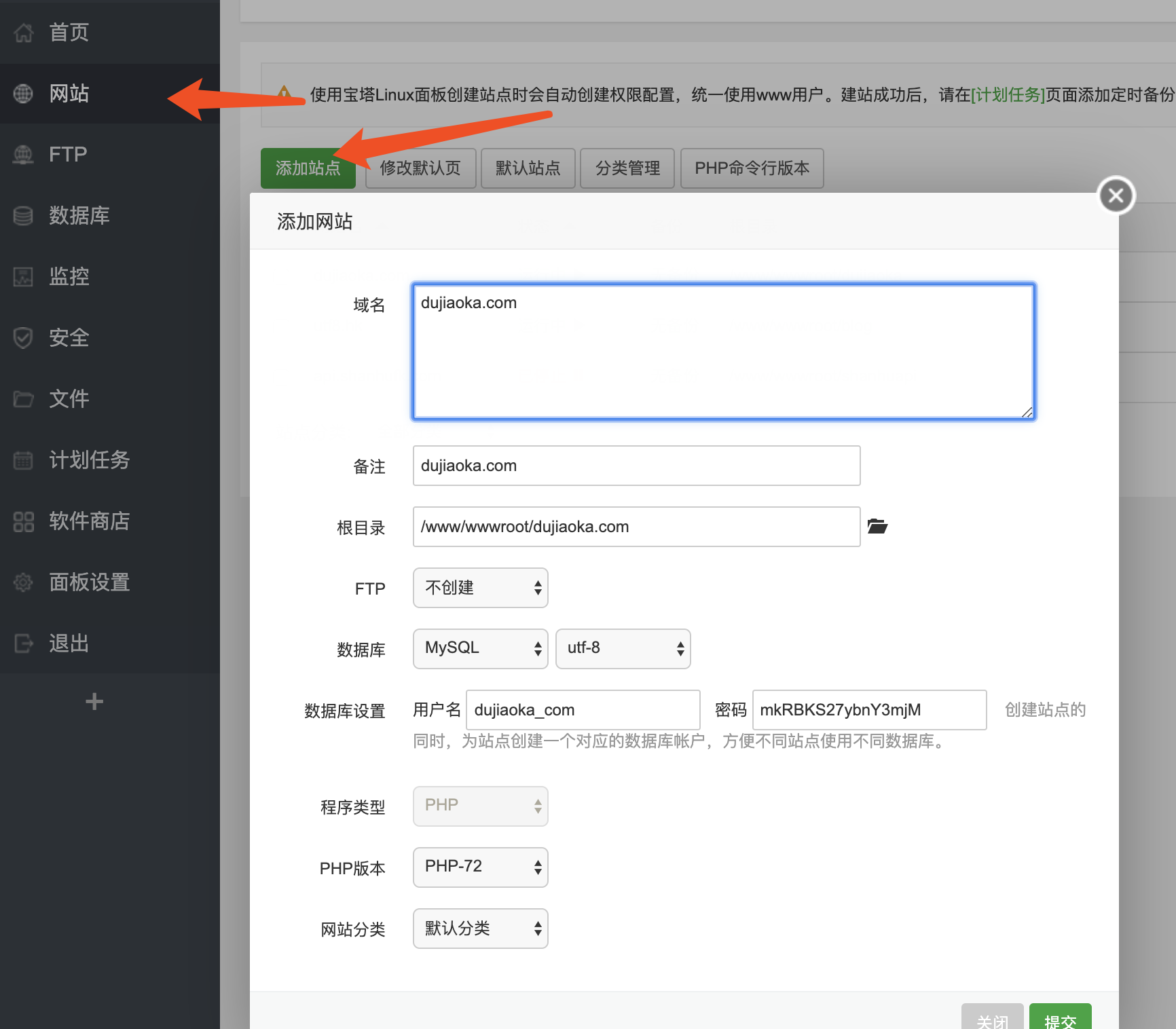
二、上传我们的项目代码
请选择xxx_build.tar.gz压缩包。
一定要选择带build字样的包,才有依赖!
独角数卡发行版本下载地址:独角数卡各发行版本
备用下载地址:http://pan.1234f.com:5212/s/LjDUK 密码:j2wwjv
三、设置项目伪静态和运行目录
解压项目代码后,我们点击网站的设置
设置运行目录:
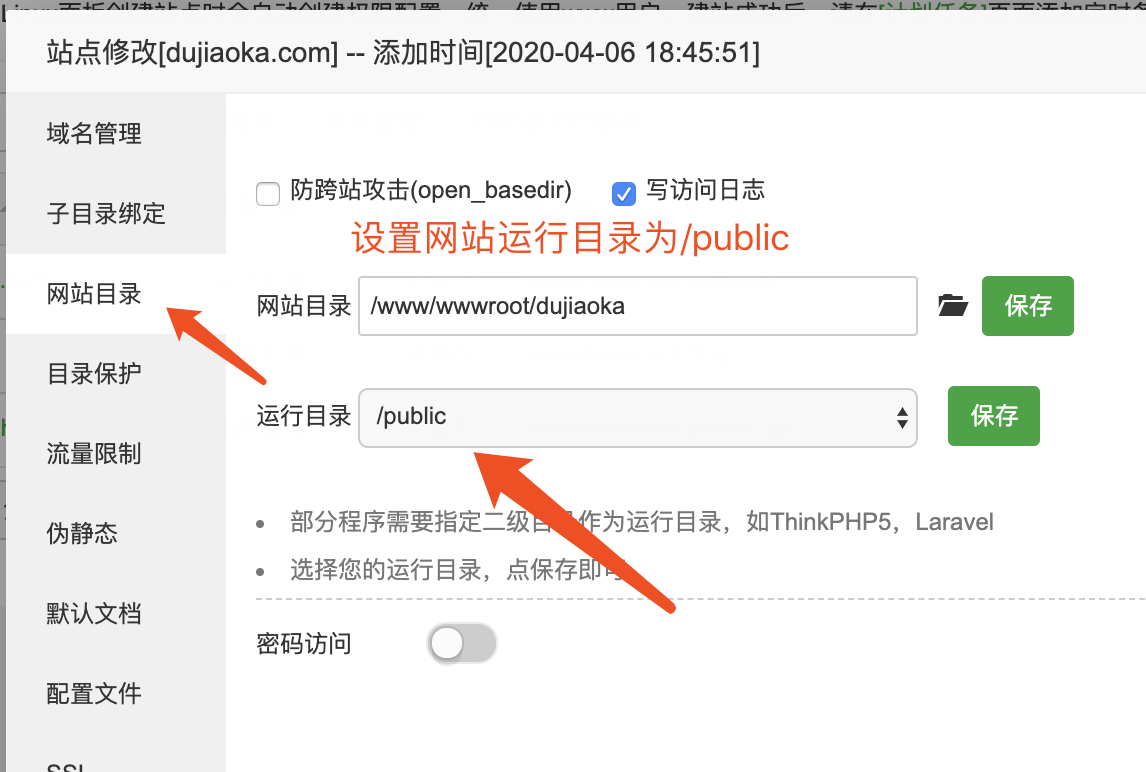 设置伪静态:
设置伪静态:
开始安装
一、访问你的网站域名,进入安装流程
二、按实际情况填写网站配置信息
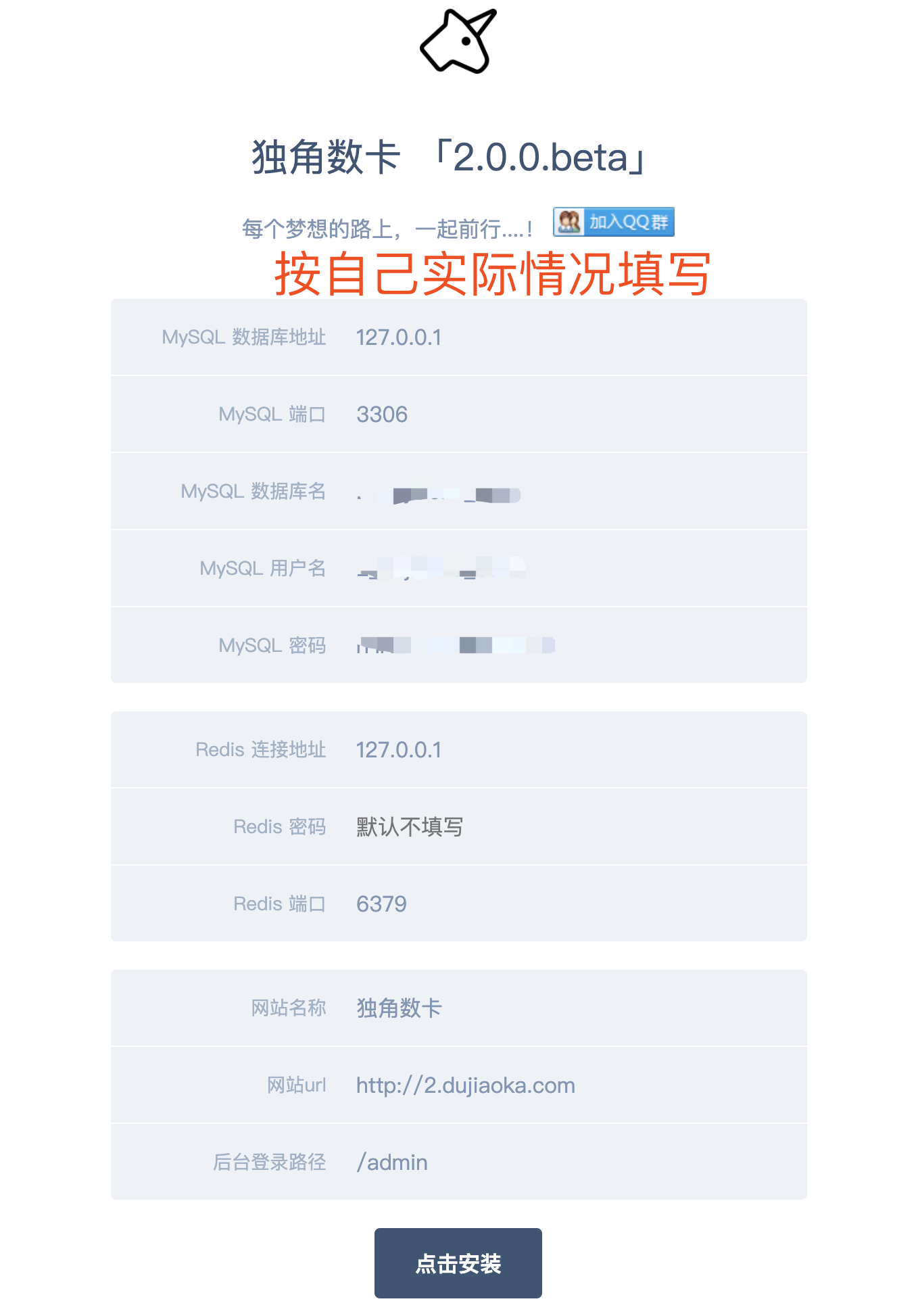
配置守护进程
注意,很多人嫌麻烦不配置这一步,那你出了问题别哔哔!⚠ ⚠ ⚠
注意,很多人嫌麻烦不配置这一步,那你出了问题别哔哔!⚠ ⚠ ⚠
注意,很多人嫌麻烦不配置这一步,那你出了问题别哔哔!⚠ ⚠ ⚠
堡塔应用管理器是我们用来管理laravel队列进程的工具。
很多同学喜欢问可不可以不执行这一步。
现在我明确的告诉你,不可以!请按照教程来,不然可以选择不使用。
没有它的话你的程序执行会异常!
如果不喜欢使用堡塔应用管理器,那么使用1.x版本supervisor也是可以的,两个必须选一个! 必选题!
一、堡塔应用管理器配置教程
进入宝塔控制面板: 步骤:【软件商店】->【堡塔应用管理器设置】->【添加应用】 如图:

名称:随意,如dujiao
应用环境: 选择php7.4
启动文件: 网站根目录 + /artisan
执行目录: 网站根目录
启动参数: queue:work
保存即可!
如果遇到没有自己的php版本怎么办?或者系统有多个php版本,但是应用环境没有自己想要的那个php版本怎么办?
请看下一步新增应用环境
新增应用环境
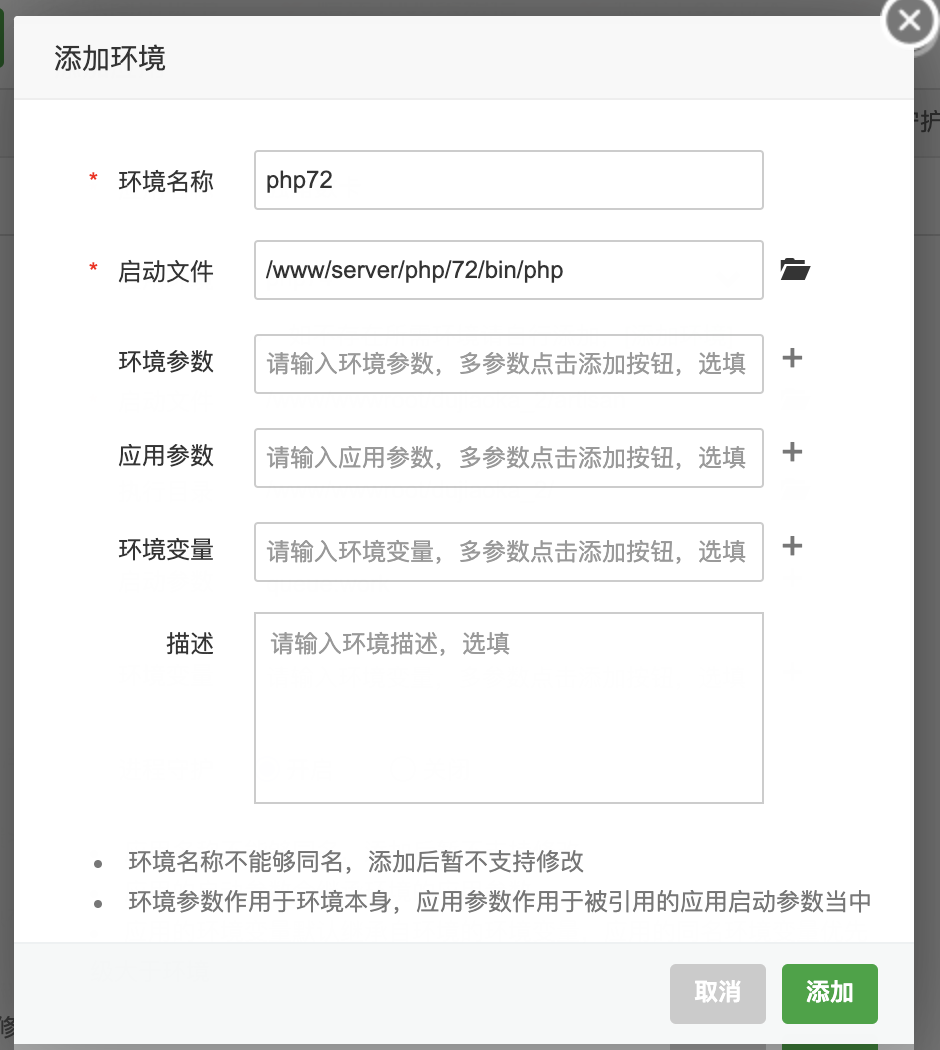
环境名称可以随便填。
启动文件一般是 /www/server/php/72/bin/php
注意哦,我这里是72就是php7.2,你可能是73或者74。按照自己来,我这里只是举例!
二、supervisor配置教程
步骤:【软件商店】->【Supervisor设置】->【添加守护进程】 如图:
命令参考:
/www/server/php/74/bin/php /www/wwwroot/dujiaoka/artisan queue:work
名称:随意填写
启动用户:选择www
运行目录:选择程序根目录
启动命令:/www/server/php/你的php版本/bin/php /www/wwwroot/你的网站根目录/artisan queue:work
请注意你自己的php版本和网站根目录。不要瞎抄照着我的写? 注意命令之间的空格。
后台登录出现0err
出现这个问题大概率是开启了nginx的https或者强制https访问,导致请求接口出错。
牢记一个原则,只要开启了https访问,那么后台也要开启https!
解决这个问题的方法,就是编辑网站根目录.env文件。
配置如下选项(如果没有就新增):
ADMIN_HTTPS=true
上传了图片不显示或图片显示错误
编辑根目录下.env文件,
将APP_URL修改为自己的域名
后台操作提交出现500错误
点击后台导入,保存,更新操作按钮的时候,提示500错误!
这种情况多半是被宝塔防火墙或者cdn防火墙拦截了。
请检查一下相应的拦截日志,并放行后台路径!
2. 项目展示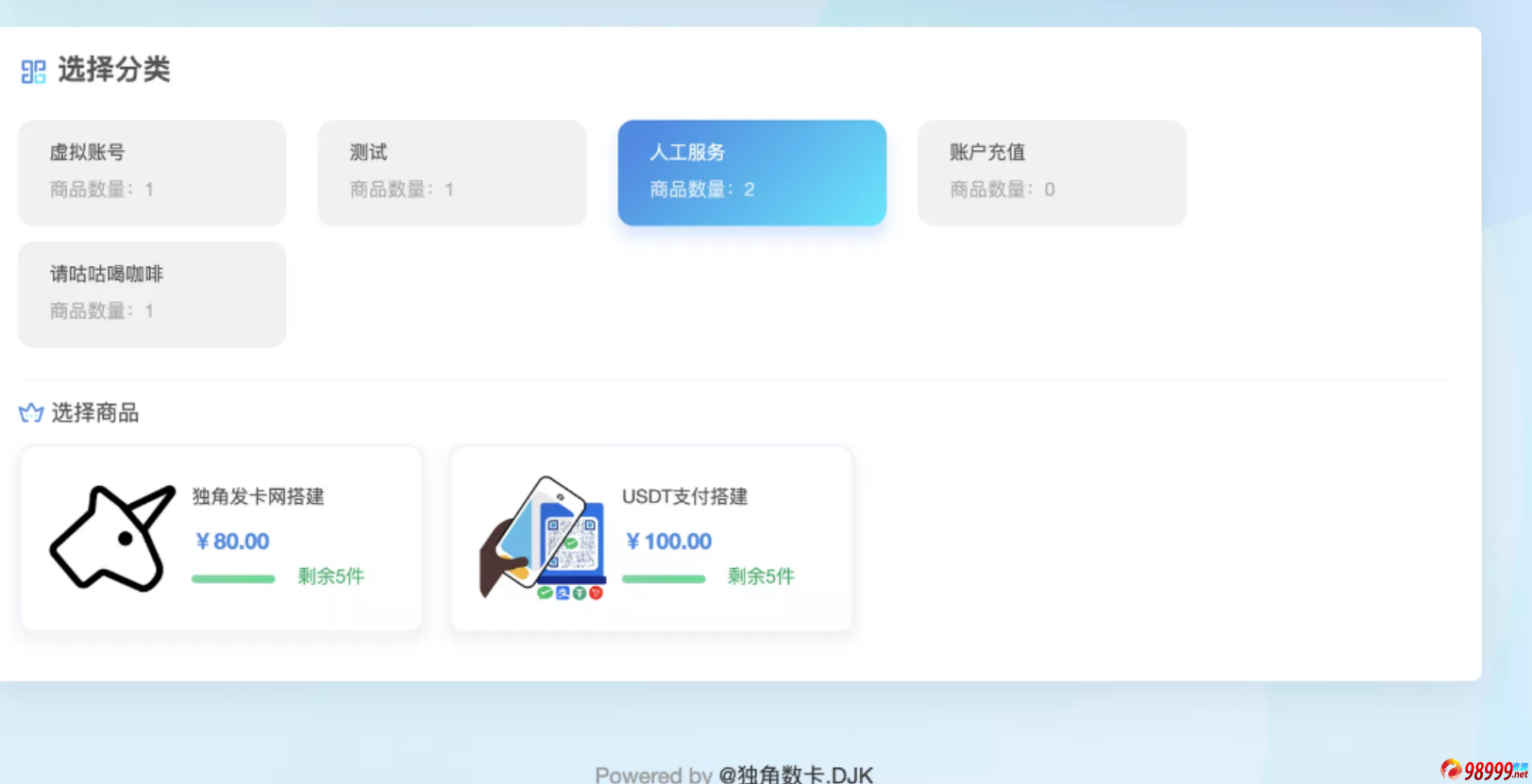
3. 相关地址 GitHub官方仓库:https://github.com/assimon/epusdt 此次用到的GitHub仓库:https://github.com/stilleshan/dockerfiles/tree/main/epusdt 4. 搭建环境 服务器:用的是Racknerd的高性价比服务器(注意地区选美国西部城市的)这个涉及支付和加密货币,不建议用国内的服务器 系统:Debian 11 (DD 脚本 非必需 DD,用原来的系统也 OK,之后教程都是用 Debian 或者 Ubuntu 搭建~) 安装好 Docker、Docker-compose(相关脚本) 【非必需但建议】域名一枚,并做好解析到服务器上(域名购买、域名解析 视频教程) 【非必需】提前安装好宝塔面板海外版本 aapanel,并安装好 Nginx(安装地址) 一个telegram号 服务器要求:内存建议1G,能安装Docker即可~ 6.2 新建telegram机器人并获取token 搜索BotFather 注意有很多假冒的,别弄错了
/newbot 一步一步按照提示创建即可
创建成功之后,这边就会获得一个API的token,类似:6247111111:Asdajkdaksdhkajshi6aUa6pXH4Rxc 6.3 获取telegram id 搜索:https://t.me/getmyid_bot
得到你的user ID,类似:980888097 6.4 创建安装目录 创建一下安装的目录: sudo -i mkdir -p /root/data/docker_data/epusdt cd /root/data/docker_data/epusdt 这边我们直接用 docker 的方式安装。 vim docker-compose.yml 英文输入法下,按 i version: "3" services: db: image: mariadb:focal restart: always environment: - MYSQL_ROOT_PASSWORD=changeyourpassword - MYSQL_DATABASE=epusdt - MYSQL_USER=epusdt - MYSQL_PASSWORD=changeyourpassword volumes: - ./mysql:/var/lib/mysql redis: image: redis:alpine restart: always volumes: - ./redis:/data epusdt: image: stilleshan/epusdt restart: always volumes: - ./epusdt.conf:/app/.env ports: - 8000:8000 修改MYSQL_ROOT_PASSWORD数据库root密码 修改MYSQL_PASSWORD数据库用户密码 用户名和数据库名不用修改 如服务器8000端口可能被占用,需修改epusdt映射端口,例如58000:8000 修改好之后,注意切换成英文输入法,然后按一下 esc,然后 :wq 保存退出。 vim epusdt.conf 输入: app_name=epusdt #下面配置你的域名,收银台会需要 app_uri=https://你的域名 #是否开启debug,默认false app_debug=false #http服务监听端口 http_listen=:8000 #静态资源文件目录 static_path=/static #缓存路径 runtime_root_path=/runtime #日志配置 log_save_path=/logs log_max_size=32 log_max_age=7 max_backups=3 # mysql配置 mysql_host=db mysql_port=3306 mysql_user=epusdt mysql_passwd=changeyourpassword # 请修改 epusdt 数据库密码 mysql_database=epusdt mysql_table_prefix= mysql_max_idle_conns=10 mysql_max_open_conns=100 mysql_max_life_time=6 # redis配置 redis_host=redis redis_port=6379 redis_passwd= redis_db=5 redis_pool_size=5 redis_max_retries=3 redis_idle_timeout=1000 # 消息队列配置 queue_concurrency=10 queue_level_critical=6 queue_level_default=3 queue_level_low=1 #机器人Apitoken tg_bot_token=你的tg机器人token #telegram代理url(大陆地区服务器可使用一台国外服务器做反代tg的url),如果运行的本来就是境外服务器,则无需填写 tg_proxy= #管理员userid tg_manage=你的tgid #api接口认证token api_auth_token=changeyourpassword #订单过期时间(单位分钟) order_expiration_time=10 #强制汇率(设置此参数后每笔交易将按照此汇率计算,例如:6.4) forced_usdt_rate= 注意: 修改第 3 行app_uri为上文为epusdt准备的独立域名 修改第 24 行mysql_passwd为上节MYSQL_PASSWORD的用户密码(注意:非 root 密码) 修改第 55 行api_auth_token=123qweASD创建一个密码用于dujiaoka 支付设置中使用 注意:因为本项目是独立部署到 docker compose 内,所以第 21,33 行已经修改为db,redis,不能使用 127.0.0.1. 修改第 48 行tg_bot_token=为上文创建的 Telegram Bot 的Token 修改第 52 行tg_manage=为上文创建的 Telegram Bot 的ID 修改好之后,注意切换成英文输入法,然后按一下 esc,然后 :wq 保存退出。 vim epusdt.sql 输入: -- auto-generated definition create table orders ( id int auto_increment primary key, trade_id varchar(32) not null comment 'epusdt订单号', order_id varchar(32) not null comment '客户交易id', block_transaction_id varchar(128) null comment '区块唯一编号', actual_amount decimal(19, 4) not null comment '订单实际需要支付的金额,保留4位小数', amount decimal(19, 4) not null comment '订单金额,保留4位小数', token varchar(50) not null comment '所属钱包地址', status int default 1 not null comment '1:等待支付,2:支付成功,3:已过期', notify_url varchar(128) not null comment '异步回调地址', redirect_url varchar(128) null comment '同步回调地址', callback_num int default 0 null comment '回调次数', callback_confirm int default 2 null comment '回调是否已确认? 1是 2否', created_at timestamp null, updated_at timestamp null, deleted_at timestamp null, constraint orders_order_id_uindex unique (order_id), constraint orders_trade_id_uindex unique (trade_id) ); create index orders_block_transaction_id_index on orders (block_transaction_id); -- auto-generated definition create table wallet_address ( id int auto_increment primary key, token varchar(50) not null comment '钱包token', status int default 1 not null comment '1:启用 2:禁用', created_at timestamp null, updated_at timestamp null, deleted_at timestamp null ) comment '钱包表'; create index wallet_address_token_index on wallet_address (token); 不用修改,直接切换成英文输入法,然后按一下 esc,然后 :wq 保存退出。 6.3 打开服务器防火墙(非必需)并访问网页 打开防火墙的端口 8090 举例,腾讯云打开方法如下(部分服务商没有自带的面板防火墙,就不用这步操作了):
图中示例填的是 5230,备注填的是 memos,这边我们填 8090,示例填 epusdt ,确定即可(如果你在 docker-compose 文件里换了 9009,这边就需要填 9009,以此类推)
查看端口是否被占用(以 8090 为例),输入: lsof -i:8090 #查看 8090 端口是否被占用,如果被占用,重新自定义一个端口 如果啥也没出现,表示端口未被占用,我们可以继续下面的操作了~ 如果出现: -bash: lsof: command not found 运行: apt install lsof #安装 lsof 如果端口没有被占用(被占用了就修改一下端口,比如改成 8081,注意 docker 命令行里和防火墙都要改) 最后: cd /root/data/docker_data/epusdt # 来到 dockercompose 文件所在的文件夹下 docker-compose up -d 6.6 初始化数据库 将下述命令中的-pCHANGE_YOUR_PASSWORD的密码改为上述设置的新密码,注意需要保留前缀-p,例如上文修改密码MYSQL_PASSWORD=aaabbbccc,此处则为-paaabbbccc. 如下图执行后无任何显示代表成功,否则将会报错. docker exec -i epusdt-db-1 sh -c 'exec mysql -uepusdt -pCHANGE_YOUR_PASSWORD epusdt' < epusdt.sql 6.7 重启服务 docker-compose down docker-compose up -d # 或 restart 重启 docker-compose restart 6.8 检查服务 查看epusdt服务,如下图所示http server started on [::]:8000则表示成功. docker logs -f 你的容器id 通过docker ps 可以查看到容器id
这边就是:usdt_epusdt_1 所以: docker logs -f usdt_epusdt_1 理论上我们就可以输入 http://ip:8090 访问安装了,但是我们这边先做反代。 6.4 更新 epusdt 插一个更新和卸载的方法,docker搭建通用。 cd /root/data/docker_data/epusdt docker-compose down cp -r /root/data/docker_data/epusdt /root/data/docker_data/epusdt.archive # 万事先备份,以防万一 docker-compose pull docker-compose up -d # 请不要使用 docker-compose stop 来停止容器,因为这么做需要额外的时间等待容器停止;docker-compose up -d 直接升级容器时会自动停止并立刻重建新的容器,完全没有必要浪费那些时间。 docker image prune # prune 命令用来删除不再使用的 docker 对象。删除所有未被 tag 标记和未被容器使用的镜像 提示: WARNING! This will remove all dangling images. Are you sure you want to continue? [y/N] 输入 y 利用 Docker 搭建的应用,更新非常容易~ 6.5 卸载 epusdt cd /root/data/docker_data/epusdt docker-compose down cd .. rm -rf /root/data/docker_data/epusdt # 完全删除映射到本地的数据 可以卸载得很干净。 7. 反向代理 我们要用域名而不是IP+端口的方式来访问我们的服务! 7.1 利用 Nginx Proxy Manager 8. 使用教程 8.1 配置支付 - dujiaoka 登录 dujiaoka 后台 - 配置 - 支付配置 最下面开启epusdt,并点击编辑. 注意:dujiaoka 2.0.5 版本及以上才默认支持epusdt,其他版本请自行升级或者手动安装插件. 修改参数 商户ID修改为上述创建的密码changeyourpassword 商户密钥填写API地址https://上文准备的usdt域名.com/api/v1/order/create-transaction 比如这边就是:https://testusdt.gugu.ovh/api/v1/order/create-transaction 设置 usdt 收款地址 先点击机器人,
再创建usdt收款地址则完成所有部署。
可以自己测试一下。 9. 结尾 祝大家用得开心
如有侵权,请联系 hzy98999#qq.com (#改@) 删除。